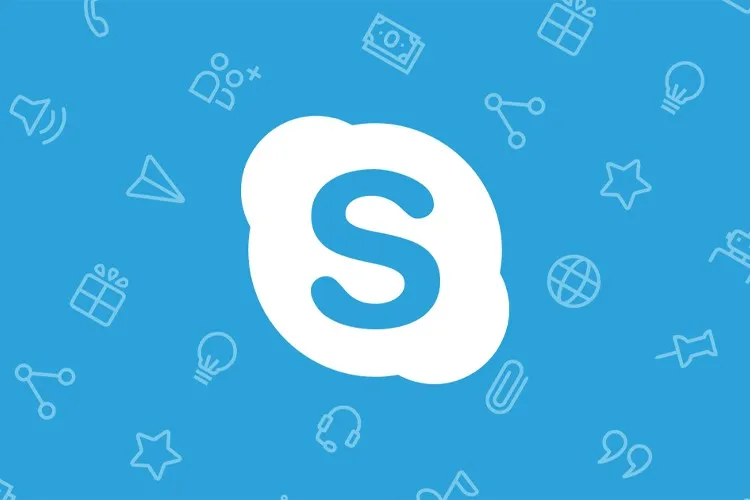Bên cạnh các tính năng cơ bản, Skype còn cho phép người dùng tạo một nhóm chat và chia sẻ liên kết để mời thành viên khác tham gia. Việc này giúp cho việc truyền đạt thông tin và làm việc nhóm trở nên dễ dàng hơn bao giờ hết.
Skype là một ứng dụng liên lạc trực tuyến phổ biến, cho phép người dùng kết nối với nhau thông qua cuộc gọi điện thoại, tin nhắn và cuộc trò chuyện video. Ngoài ra, Skype còn cung cấp tính năng chia sẻ nhóm giúp người dùng dễ dàng tạo và quản lý một nhóm trò chuyện. Trong bài viết này, chúng ta sẽ tìm hiểu cách bật chia sẻ nhóm thông qua liên kết trên ứng dụng Skype bằng điện thoại và máy tính vô cùng đơn giản.
Bạn đang đọc: Cách bật chia sẻ nhóm thông qua liên kết trên ứng dụng Skype vô cùng dễ
Xem thêm: Skype và WhatsApp: Ứng dụng nào gọi video tốt hơn?
Video hướng dẫn cách chia sẻ nhóm Skype thông qua liên kết:
1. Cách bật chia sẻ nhóm Skype thông qua liên kết trên điện thoại
Bước 1: Truy cập vào ứng dụng Skype của bạn → Nhấn vào Nhóm mà bạn đang quản lý → Chọn biểu tượng Tài khoản.
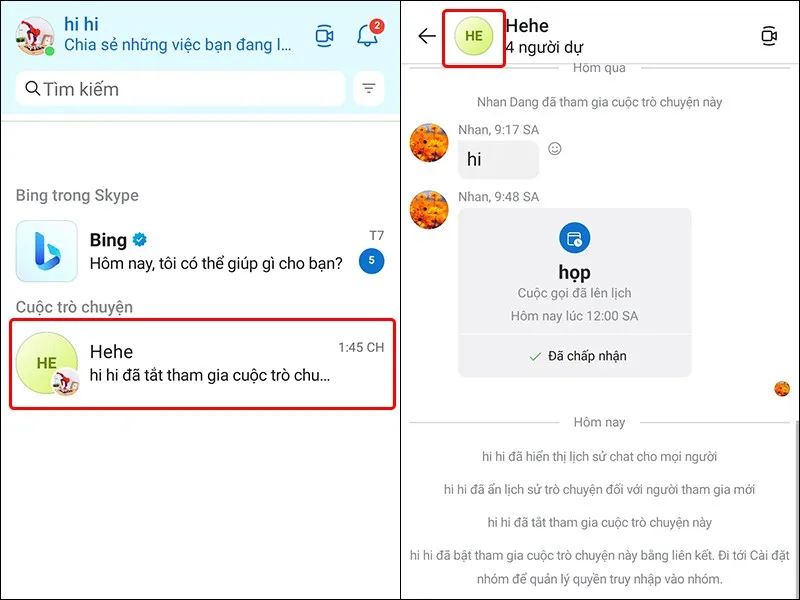
Bước 2: Chọn vào mục Chia sẻ liên kết để tham gia nhóm → Tại mục Chia sẻ nhóm thông qua liên kết, bạn tiến hành gạt công tắc ON sang phải để kích hoạt tính năng này.
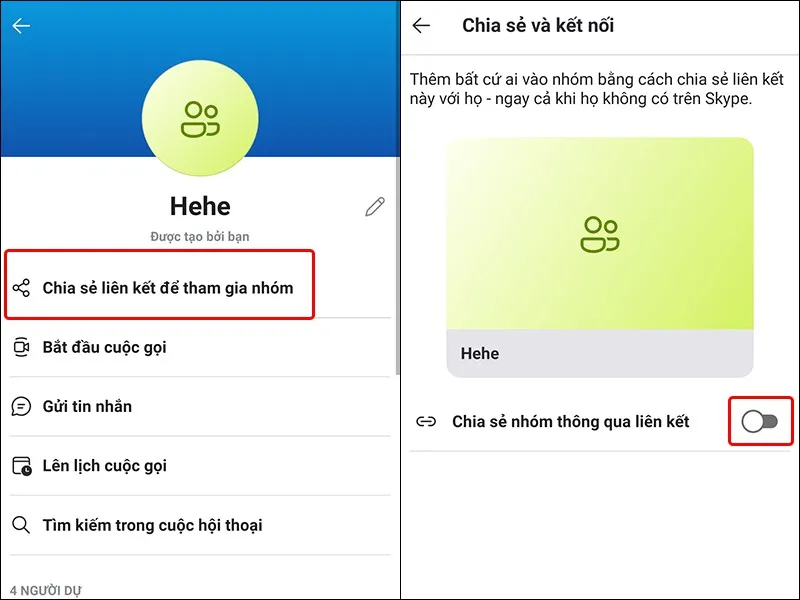
Bước 3: Lúc này, mọi người trong nhóm có thể sử dụng liên kết để mời bạn bè vào nhóm một cách dễ dàng.
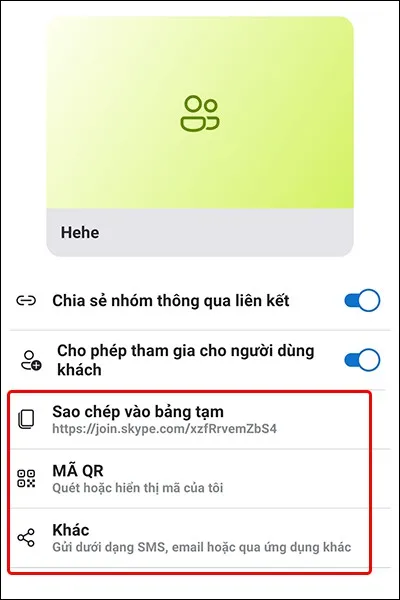
2. Cách bật chia sẻ nhóm Skype thông qua liên kết trên máy tính
Bước 1: Truy cập vào ứng dụng Skype trên máy tính của bạn → Click chuột vào Nhóm mà bạn đang quản lý → Nhấn vào biểu tượng Tài khoản.
Tìm hiểu thêm: Cách tải Duolingo trên máy tính, PC miễn phí – Download ngay phiên bản mới nhất 2024
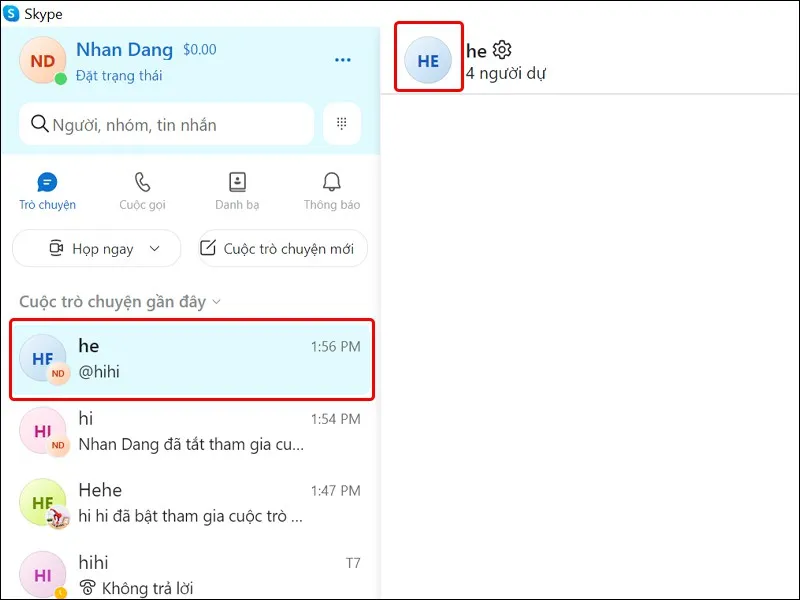
Bước 2: Tại mục Cho phép tham gia thông qua liên kết, bạn tiến hành gạt công tắc ON sang phải để kích hoạt tính năng.
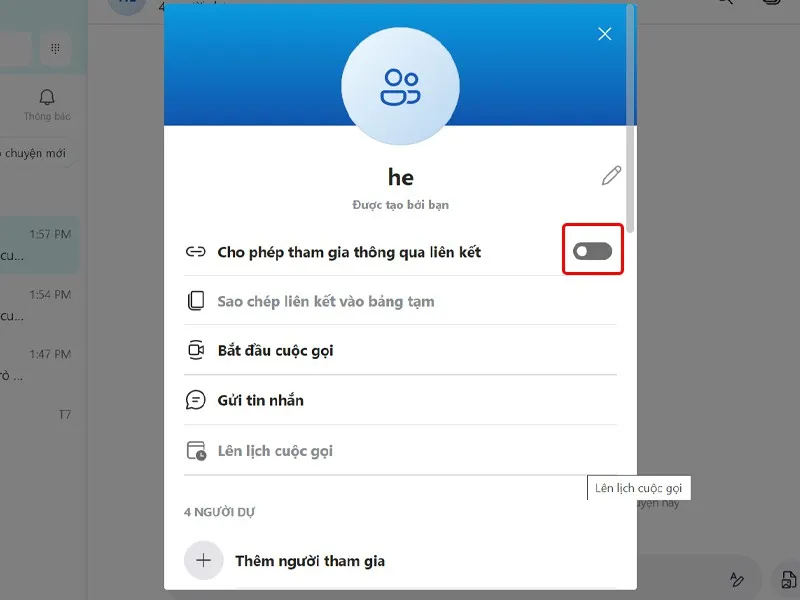
Bước 3: Lúc này, mọi người trong nhóm có thể sử dụng liên kết để mời bạn bè vào nhóm một cách dễ dàng.
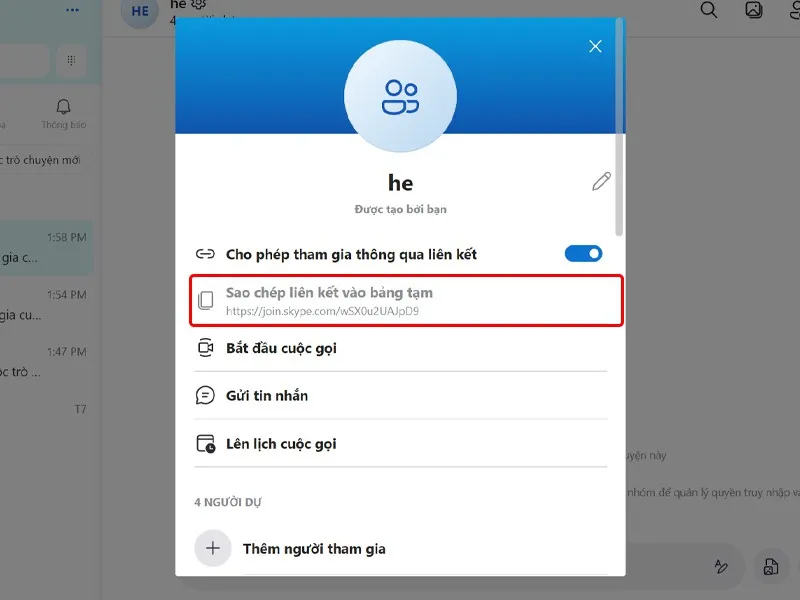
>>>>>Xem thêm: Cách xử lý khi gặp lỗi khôi phục font mặc định Windows 10
Bài viết vừa rồi đã hướng dẫn bạn cách bật chia sẻ nhóm Skype thông qua liên kết trên điện thoại và máy tính vô cùng đơn giản và nhanh chóng. Nếu thấy bài viết hữu ích, bạn có thể chia sẻ nó đến người thân và bạn bè của mình cùng được biết nhé! Chúc các bạn thực hiện thành công!